在WPS文字编辑中,若需插入屏幕截图至文档,直接操作printscreen键可能引入全屏图像。若只想选取部分,后续还需借助图片编辑工具,过程繁琐。如何简便地插入特定区域的截图?以下是操作指南:
1、 打开wps文字处理系统,进入它的工作界面;
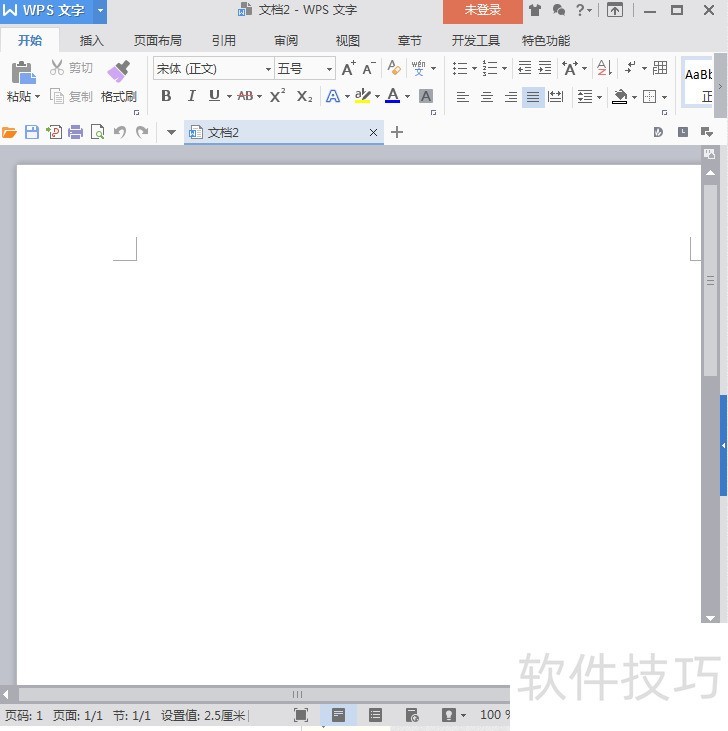
2、 在菜单栏中找到插入菜单,点击它;
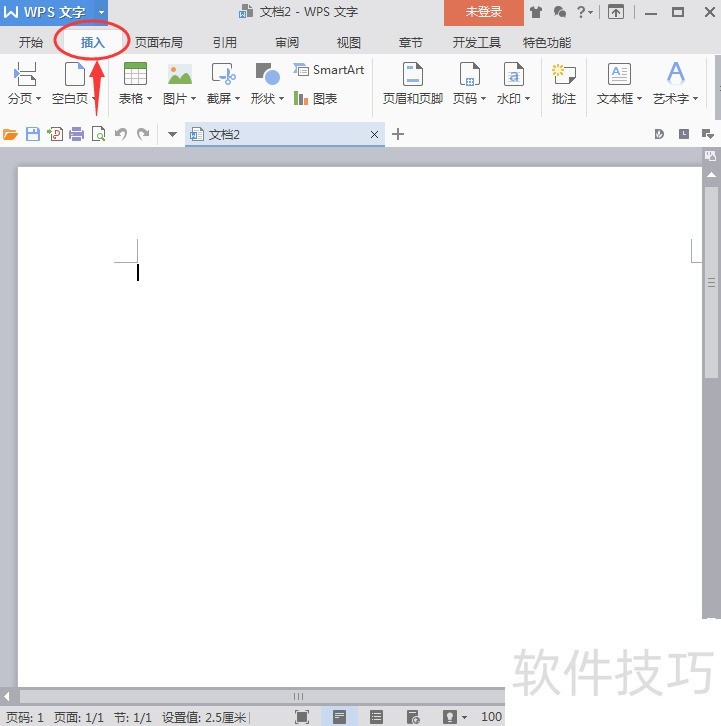
3、 紧接着在出现的工具中找到并点击截屏;
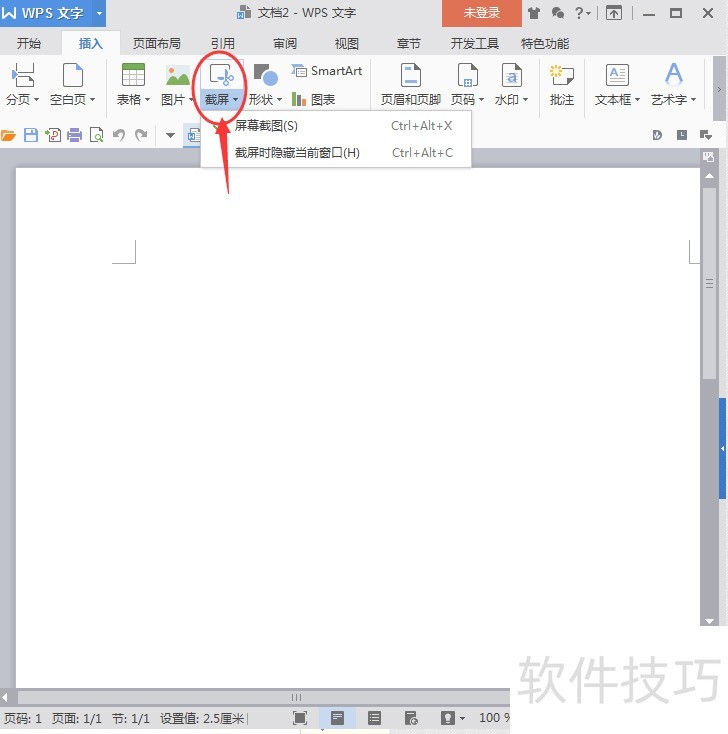
4、 鼠标就变成了十字形,处于截屏状态;
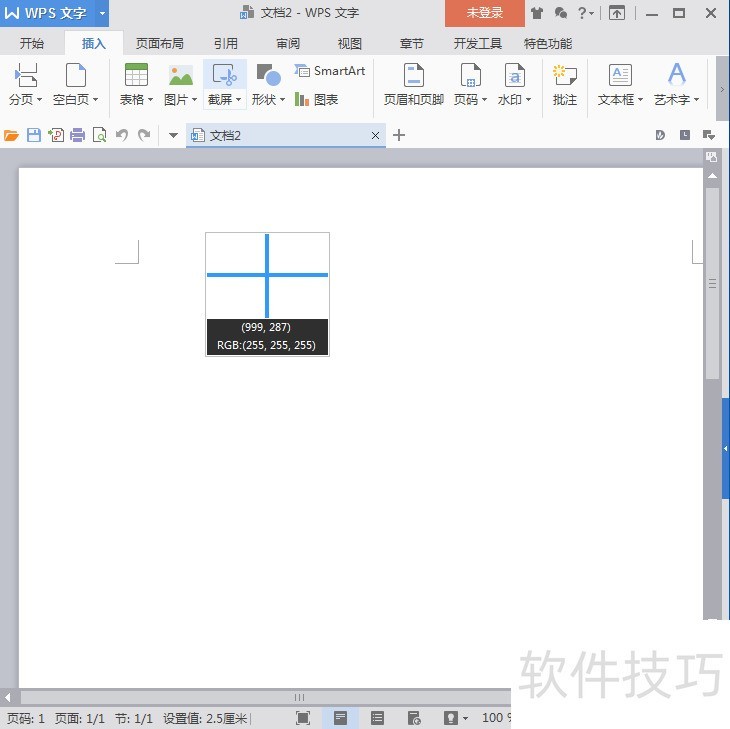
5、 在需要截屏的地方按住鼠标左键不放,拖动鼠标选择好截屏的范围;
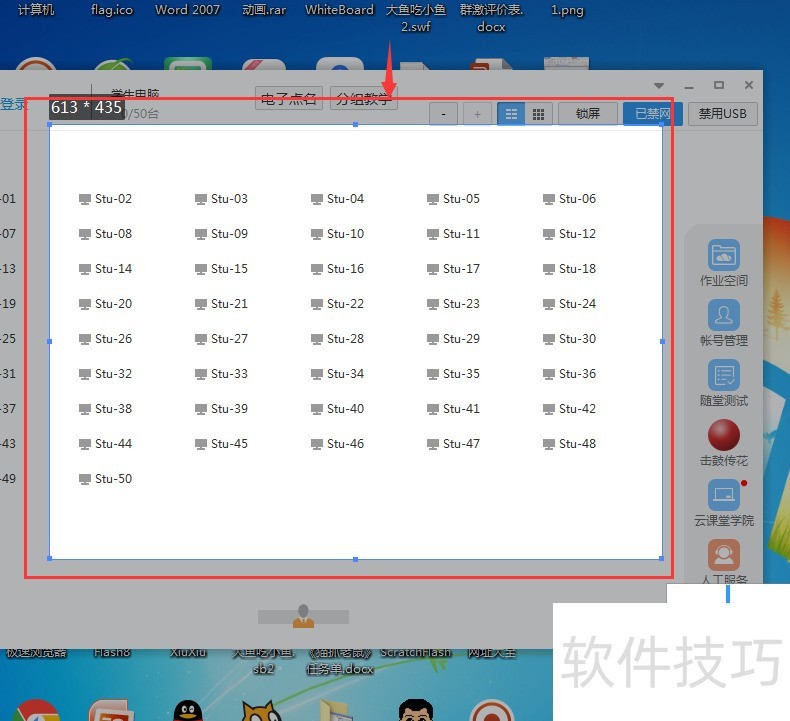
6、 选择好后按截图工具中的对勾完成截屏;
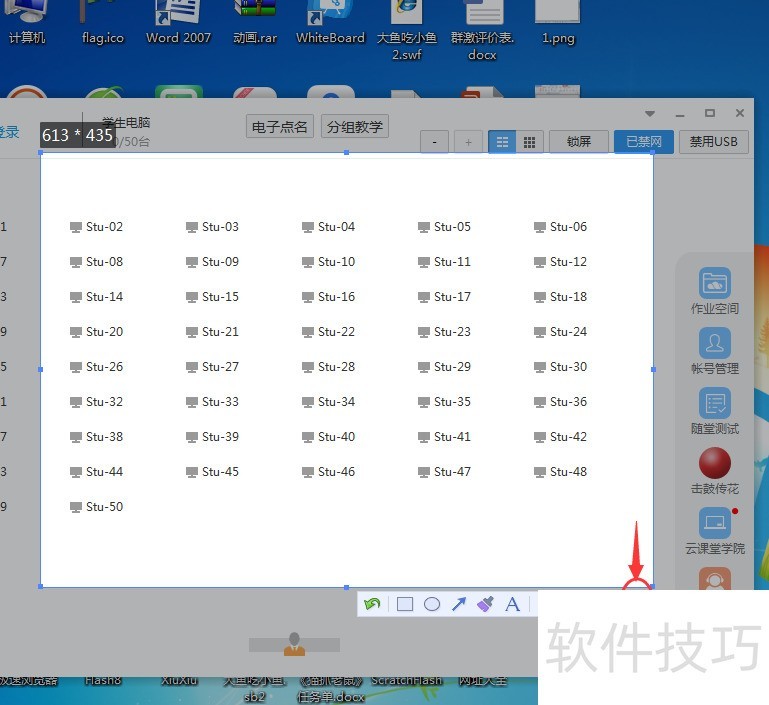
文章标题:如何在wps中插入屏幕截图?
文章链接://www.hpwebtech.com/jiqiao/203509.html
为给用户提供更多有价值信息,ZOL下载站整理发布,如果有侵权请联系删除,转载请保留出处。
- 上一问:wps表格内容不允许复制和更改的方法
- 下一问:office2013电话激活具体步骤
相关软件推荐
其他类似技巧
- 2024-08-16 21:31:02如何在wps中插入屏幕截图?
- 2024-08-16 21:30:01wps表格内容不允许复制和更改的方法
- 2024-08-16 21:29:01Wps文档表格插入行列困惑了我多年的迷之操作!
- 2024-08-16 21:28:02WPS表格怎么设置仅保留数值
- 2024-08-16 21:27:02wps文档助手怎么退出?怎么不自启动?
- 2024-08-16 21:23:02wps2019中怎么自动生成目录
- 2024-08-16 21:21:01WPS Word如何绘制不规则表格
- 2024-08-16 21:19:01wps怎么自动对齐多个图片
- 2024-08-16 21:18:02wps2019怎么设置在启动的时候自动开启wps画报
- 2024-08-16 21:16:01WPS2019怎么恢复初始默认设置
金山WPS Office软件简介
WPS大大增强用户易用性,供用户根据特定的需求选择使用,并给第三方的插件开发提供便利。ZOL提供wps官方下载免费完整版。软件特性:办公, 由此开始新增首页, 方便您找到常用的办公软件和服务。需要到”WPS云文档”找文件? 不用打开资源管理器, 直接在 WPS 首页里打开就行。当然也少不了最近使用的各类文档和各种工作状... 详细介绍»









